Es gibt mehrere Gründe, warum es manchmal notwendig ist, Android von Ihrem Computer aus zu steuern. Bei Produktivitätsproblemen, z. B. beim Beantworten von Benachrichtigungen und Nachrichten vom selben PC. Oder vielleicht eine Fernbedienung, damit Ihnen jemand auf der anderen Seite der Welt bei einem Problem helfen kann.
Mit den unten angegebenen Programmen können Sie den Bildschirm Ihres Mobiltelefons auf den PC projizieren und ihn auch mit der Maus und der physischen Tastatur steuern . Über USB-Verbindung oder drahtlos. Beide Computer im selben WiFi-Netzwerk oder remote. Sie sind mit Microsoft Windows-, Linux- oder Mac-Systemen kompatibel.
Contents
Handy vom PC aus steuern: Die besten APPS
Windows 10
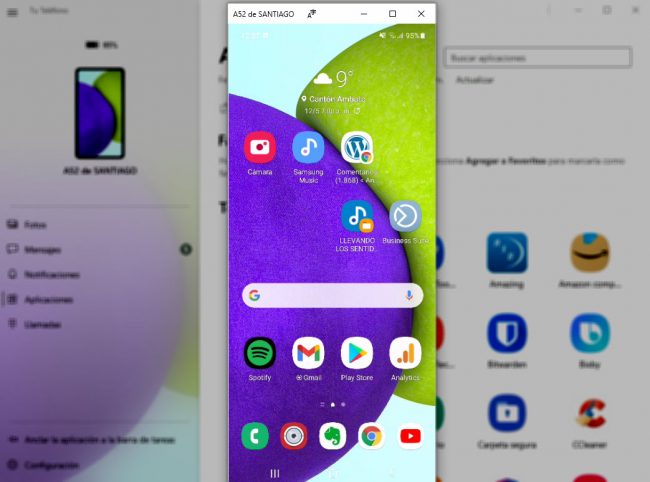
Wenn Sie einen PC mit Windows 10 haben (für Windows 7 und niedriger oder andere Betriebssysteme siehe die restlichen Alternativen unten), können Sie die Connect-Anwendung ausprobieren, über die ich hier spreche und die bereits in diesem System enthalten ist muss nichts zusätzliches installieren. Dieses Tool bietet jedoch nur eine eingeschränkte Steuerung mit Tastenkombinationen.
Eine weitere Option für dieses Betriebssystem, bei der Sie das Mobiltelefon mit der Computermaus und -tastatur frei steuern können, ist Microsoft Your phone , eines der besten Tools, um Mobiltelefon und PC zu integrieren, denn neben der Möglichkeit, den Bildschirm zu projizieren und zu steuern it, Synchronisieren Sie Ihre Fotos, Sie können auf Nachrichten und Benachrichtigungen antworten, Text zwischen beiden Geräten kopieren und einfügen, Anrufe vom Computer annehmen usw. Der Nachteil ist, dass es derzeit nur mit Samsung-Geräten mit Android 9 oder höher kompatibel ist.
PC-Suite des Herstellers
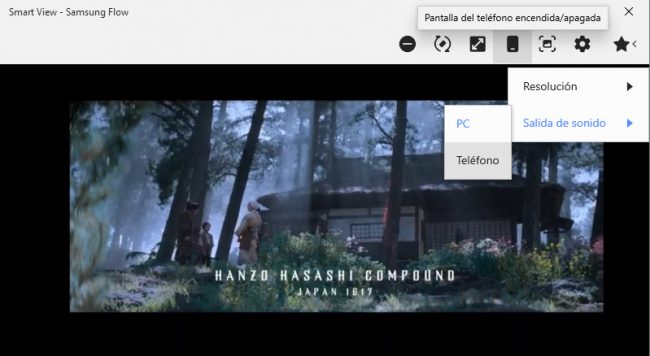
Bevor Sie Programme von Drittanbietern wie die unten aufgeführten ausprobieren, sollten Sie herausfinden, ob Ihr Handyhersteller Desktop-Software zur Steuerung Ihres Handys von Ihrem Computer aus anbietet. Zum Beispiel bietet Samsung sein hervorragendes Samsung Flow- Programm an , mit dem Sie nicht nur den Bildschirm in hoher Auflösung anzeigen, die Tonquelle steuern und eine drahtlose Verbindung oder ein USB-Kabel herstellen können, sondern auch Ihr Mobiltelefon steuern können, indem Sie mit der Maus klicken oder mit dem Tastatur des Computers. Sicherlich bietet der Desktop-Client Mi PC Suite (Xiaomi) oder HiSuite (Huawei) eine ähnliche Option.
Vysor
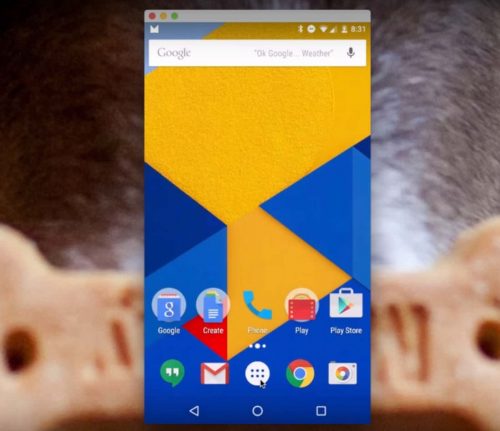
Eine der besten Anwendungen von Drittanbietern zur Steuerung von Android von Ihrem PC aus. Besonders für die Einfachheit, die es bietet.
Wenn Sie die kostenpflichtige Version kaufen, gibt es interessante Möglichkeiten. Beispielsweise können Sie das Mobiltelefon auf dem PC im Vollbildmodus anzeigen. Es gibt auch einen drahtlosen Verbindungsmodus. Eine weitere PRO-Funktion ist die Option, das Android vom PC aus fernzusteuern. Sie können Ihren Bildschirm bei Bedarf mit einer Person auf der anderen Seite der Welt teilen.
Vielleicht ist sein kleiner Nachteil, wie technisch die anfängliche Einrichtung ist. Sie müssen das USB-Debugging unter Android aktivieren . Es ist auch notwendig, die mobilen ADB-Treiber auf dem PC zu installieren , falls Sie ein Windows-System haben. Schließlich wird Vysor im Google Chrome-Browser des PCs (Windows, Linux oder Mac) installiert, ausgeführt und das Mobiltelefon über das USB-Kabel mit dem Computer verbunden. Wenn Sie Probleme haben, sehen Sie sich hier mein Vysor-Tutorial an .
Der Vorteil ist, dass Sie nach der Konfiguration von Vysor das nächste Mal nur noch das Mobiltelefon an den PC anschließen müssen, und das war’s.
Scrcpy
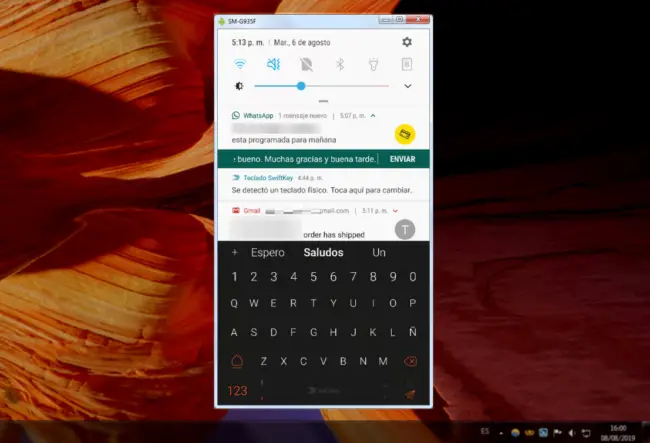
Wahrscheinlich das gleiche oder sogar besser als Vysor, da es Open Source ist, völlig kostenlos und ohne Werbung.
Auch in diesem Fall haben Sie die intuitive Steuerung des Mobiltelefons über die Computermaus und -tastatur. Sie können die Zwischenablage auch zwischen beiden Computern kopieren und einfügen.
Scrcpy kann sogar besser sein als Vysor, da Sie beispielsweise eine drahtlose Verbindung herstellen können, ohne etwas zu bezahlen, was in der Sekunde nicht der Fall ist.
Sie können den mobilen Bildschirm auch aufnehmen, während Sie ihn mit Ihrem Computer verbunden haben, Sie können verschiedene Befehle verwenden, um die Auflösung zu ändern, nur einen Teil des Bildschirms zu übertragen, mehrere Geräte anzuschließen usw. Es ist ein sehr leistungsfähiges und anpassbares Tool, das fortgeschrittene Benutzer zu schätzen wissen.
Es steht nicht ganz oben in dieser Liste, da für die Konfiguration ADB erforderlich ist , mit dem Sie möglicherweise nicht vertraut sind. Abgesehen davon ist der Prozess einfach:
- Installieren Sie ADB minimal auf Ihrem Computer.
- Laden Sie die Scrcpy-ZIP-Datei herunter und extrahieren Sie sie im selben ADB-Ordner.
- Führen Sie ADB aus und geben Sie “scrcpy” ein. Klug.
Wenn Sie ADB offiziell installiert haben , führen Sie ein Befehlsfenster in dem aus dem Tool extrahierten Ordner aus und geben Sie auf die gleiche Weise “scrcpy” ein.
Weitere Informationen finden Sie hier .
AirDroid
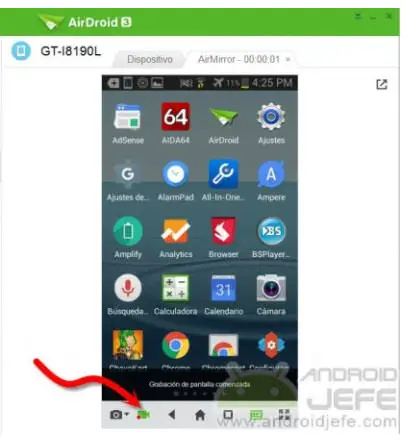
Eine andere App zum Verwalten von Android vom PC aus, die ich schon lange ausprobiert habe und die ganz gut funktioniert.
Sie können das Mobiltelefon über den Browser oder Ihren Desktop-Client steuern. Die zweite Option ist die beste, da Sie alle Funktionen für ein besseres Erlebnis haben.
Durch die Arbeit mit einem Account können Sie das Handy vom PC aus drahtlos, lokal (gleiches WLAN-Netzwerk) und scheinbar auch aus der Ferne steuern. Auf diese Weise können Sie Ihr Android auch von einem anderen PC aus fernsteuern.
AirDroid ist einfacher zu konfigurieren. Sie müssen lediglich die Software auf dem Handy und auf dem PC installieren (oder statt auf dem PC auf web.airdroid.com zugreifen) und sich auf beiden Computern mit demselben Konto anmelden.
Mobizen

Ein Programm, das AirDroid sehr ähnlich ist, um Android vom PC aus zu verwalten. Sie geben Ihr Konto in der Android-App und auf dem PC (Browser oder Desktop-Client) ein und fertig. Auf die gleiche Weise bedeutet dies, dass Sie das Mobiltelefon drahtlos von einem PC im selben WiFi-Netzwerk oder anscheinend auch fernsteuern können.
Das Schöne an Mobizen ist, dass es das Bild in einen Rahmen einrahmt, der die Form eines Handys hat. Dies könnte Ihnen gefallen, wenn Sie ein Tutorial aufzeichnen möchten, wie Sie etwas auf Android tun können.
Leider wird Mobizens Bildschirmspiegelungsdienst im Jahr 2022 eingestellt.
Andere
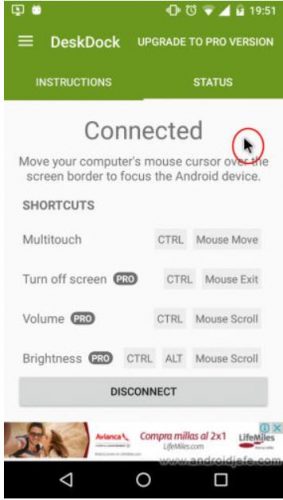
Es gibt andere Programme als die vorherigen, z. B. DeskDock . Es ermöglicht die Steuerung von Android vom PC aus, jedoch auf andere Weise. Das Handy wird zu einem zweiten PC-Bildschirm, der mit derselben Maus und Tastatur gesteuert werden kann. Der PC-Cursor bewegt sich zwischen den beiden Computern. In jedem von ihnen können Sie mit der Tastatur klicken und tippen. Der Unterschied zu DeskDock besteht darin, dass der Handybildschirm nicht wie bei anderen Programmen auf dem PC-Bildschirm angezeigt wird. Die Erstkonfiguration ist nicht so einfach wie in den vorherigen Fällen. Wir haben hier eine Schritt-für-Schritt-Anleitung zum Einrichten von DeskDock .
Wenn Sie nach etwas Einfacherem suchen, beispielsweise nur mit der Computertastatur des Mobiltelefons tippen, probieren Sie diese Online-Tastatur aus .
5 APPS zum Anzeigen und Steuern des PCs vom Mobiltelefon aus
So steuern Sie ein Mobiltelefon von einem anderen aus
So projizieren oder sehen Sie Ihr Handy auf dem PC